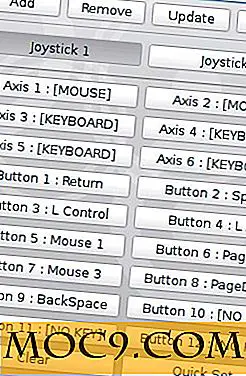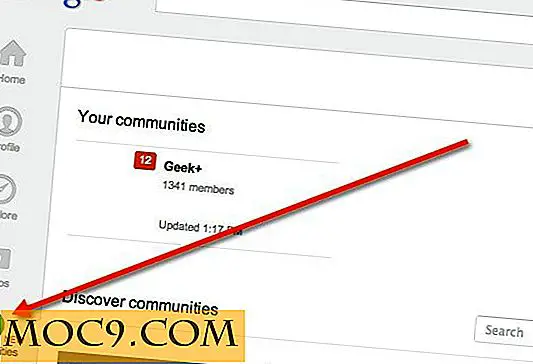3 af de bedste værktøjer til styring af systemgendannelsespoint i Windows
Systemgendannelsesfunktionen i Windows giver dig mulighed for at oprette gendannelsespunkter, når du udfører større ændringer, f.eks. Installering eller afinstallation af software og drivere, ændring af systemindstillinger, ændring af registreringsdatabasen, ændring af politikindstillinger osv. Disse systemgendannelsespunkter giver dig mulighed for at vende tilbage og gendanne din system til hvad det var før du foretog ændringerne. Som standard har Windows et indbygget værktøj til at oprette systemgendannelsespunkter.
For at manuelt oprette et gendannelsespunkt skal du søge efter "Avancerede systemindstillinger", navigere til "Systembeskyttelse", vælg dit operativsystemdrev fra listen og klik på "Opret" -knappen. Som du kan se, er det ikke kompliceret at oprette et gendannelsespunkt, men det er heller ikke let, da det er begravet dybt i avancerede indstillinger. På grund af manglen på yderligere muligheder, kan du heller ikke klare de genoprettede punkter ved hjælp af det indbyggede værktøj. Så hvis du leder efter bedre værktøjer til hurtigt at oprette og administrere systemgendannelsespunkter, er her nogle af de bedste, du kan prøve.
1. Gendan punkt Creator

Gendan punkt Creator er et af de bedste værktøjer og giver mange avancerede muligheder for at oprette og korrekt administrere gendannelsespunkterne i Windows. Udover at gøre det nemt at oprette gendannelsespunkter, kan du se tidligere gendannelsespunkter, slette individuelle gendannelsespunkter, oprette gendannelsespunkter med brugerdefinerede navne, planlæg gendannelsespunkt oprettelse, håndtere plads brugt af gendannelsespunkter, automatisk slet gamle gendannelsespunkter osv. Mest af alt kan du montere genoprettelsespunktets skyggekopi for at gennemse det og kan også rette eventuelle ødelagte genoprettelsespunkter med blot et par klik. På grund af alle muligheder og avancerede indstillinger kan brugergrænsefladen se lidt skræmmende ud. Men hvis du er på udkig efter en komplet systemgendannelsesadministrator, er Restore Point Creator den bedste vej til at gå.
2. Quick Restore Maker
Hvis du ikke har brug for alle de avancerede muligheder og kun ønsker at oprette et gendannelsespunkt med et enkelt klik, er Quick Restore Maker til dig. De gode ting ved denne software er, at den er gratis, bærbar og ikke har avancerede eller forvirrende muligheder. Bare download softwaren, uddrag og udfør .exe-filen for at åbne den. Når du har åbnet, skal du klikke på "Create Restore Point" -knappen.

For at gøre tingene lettere kan du tilføje "Create Restore Point" -alternativet til skrivebordets kontekstmenu. For at gøre det skal du blot markere afkrydsningsfeltet "Tilføj create restore point til desktop context menu" og indstillingen bliver tilføjet øjeblikkeligt.

3. Systemgendannelses Explorer
Hvis du er komfortabel med at oprette gendannelsespunkter ved hjælp af det indbyggede Windows-værktøj, men gerne vil administrere disse gendannelsespunkter, er Systemgendannelses Explorer til dig. Dette enkle værktøj giver dig mulighed for at montere skyggekopierne lige i din File Explorer, og du kan slette individuelle gendannelsespunkter efter behov. De bedste dele om System Restore Explorer er, at det er gratis og let, og viser også hvor meget plads der bruges af alle gendannelsespunkter i dit system. Hvis du simpelthen søger at styre gendannelsespunkterne i dit system, skal du prøve denne software.

Giv kommentar nedenfor og del dine tanker og erfaringer med at bruge ovenstående software til at oprette, administrere og slette systemgendannelsespunkter i Windows.